wifi怎么修改名称 wifi名称修改教程
更新时间:2024-07-11 16:52:46作者:xiaoliu
在日常生活中,我们经常需要连接WiFi上网,有时候我们可能会觉得自己的WiFi名称不够个性化或者不方便记忆,想要对其进行修改。如何修改WiFi名称呢?下面就让我们一起来学习一下WiFi名称修改的教程。通过简单的操作,您就可以轻松地将WiFi名称修改为您喜欢的名称,让您的网络更加个性化和易于识别。赶快跟着教程操作,让您的WiFi网络焕然一新吧!
方法如下:
1.在电脑或手机浏览器中输入:192.168.1.1进入路由器登陆页面输入路由器默认登陆用户名:admin,路由器默认登陆密码:admin,然后进行路由器设置页面。(注:路由器登陆地址、管理用户名和密码无线路由器后面标签上一般有注明,我这里用的是TP-LINK牌子路由器进行示范)。
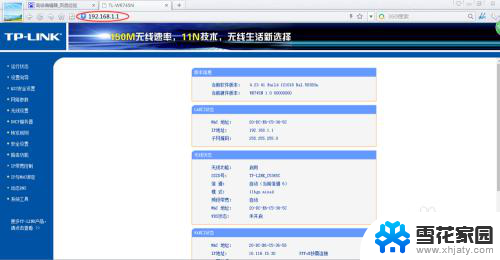
2.先点击无线设置,在点击基本设置进入无线网络基本设置页面。
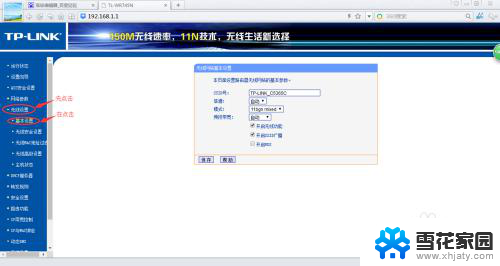
3.在无线网络基本设置页面SSID号处修改自己想改的wifl名称。
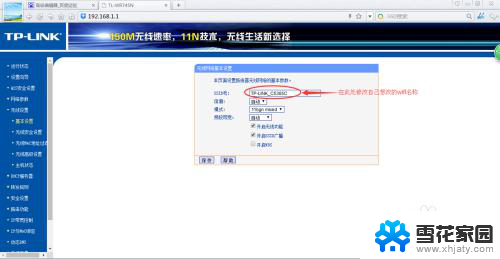
4.修改完成wifl名称后点击保存。
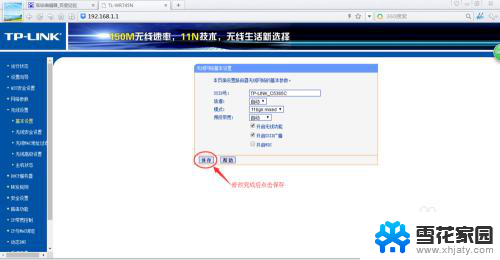
5.保存完毕后找到系统工具点击,然后找到重启路由器点击。待路由器成功重启后修改即可生效。
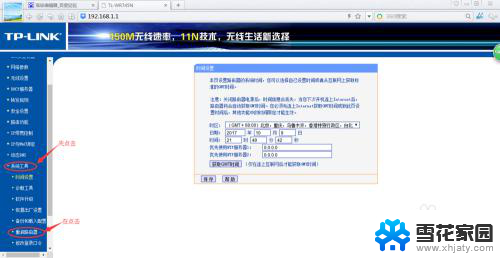
以上就是如何修改wifi名称的全部内容,如果你遇到了这个问题,不妨尝试一下小编提供的方法来解决吧,希望这对大家有所帮助。
wifi怎么修改名称 wifi名称修改教程相关教程
-
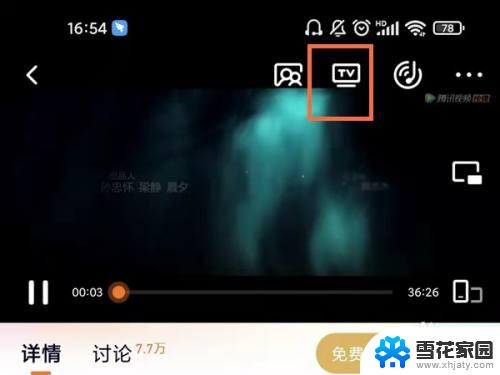 怎么修改电视投屏名称 腾讯视频投屏电视名称修改教程
怎么修改电视投屏名称 腾讯视频投屏电视名称修改教程2023-09-12
-
 电脑修改文件名称怎么修改 如何批量更改电脑文件的名称
电脑修改文件名称怎么修改 如何批量更改电脑文件的名称2024-02-29
-
 如何给wifi改名字 无线网名称怎么修改
如何给wifi改名字 无线网名称怎么修改2023-11-20
-
 u盘怎么改名称 U盘名字修改方法
u盘怎么改名称 U盘名字修改方法2024-04-11
- 如何修改硬盘名称 电脑磁盘名称如何修改
- 360用户名怎么修改 360账号修改昵称教程
- 电脑用户名称在哪里修改 电脑用户名怎么修改
- 微信怎么改文件名称 微信文件如何修改文件名
- macbook怎么修改用户名 Mac用户名称如何更改
- 怎么更改u盘的名字 U盘名称修改方法
- 打印机显示脱机状态怎么解决win0 打印机脱机无法打印怎么办
- window系统怎么设置锁屏密码 电脑桌面密码安全设置
- windows可以删除文件 笔记本文件删除方法
- 惠普windows七系统的电脑怎么恢复出厂设置? 笔记本电脑系统恢复方法
- window 10如何调电脑亮度 电脑屏幕亮度调节方法
- 电脑提示windows无法格式化怎么办 windows无法完成格式化的解决办法
电脑教程推荐